A Microsoft javította a Windows 7 kontextusmenüjét néhány új opció hozzáadásával. A helyi menü néhány rejtett opciót is tartalmaz, amelyek a Shift billentyű lenyomásával, a jobb egérgombbal kattintson a fájlra.
Azok a felhasználók, akik egy ideig használják a Windows-t, valószínűleg tudatában vannak a parancsikon létrehozásának funkciónak a fájlkonfigurációs menüben. Ha megnyomja a Gyorsbillentyű létrehozása opciót, a fájl vagy mappa parancsikonja ugyanazon a helyen jön létre. Például, ha a B mappában van egy A nevű fájlja, amikor jobb egérgombbal rákattint az A fájlra, és kattintson a Create shortcut gombra, a Windows csak az A mappa parancsikonját hozza létre a B mappában.
Sokszor szeretnénk a fájl vagy mappa parancsikonját egy másik meghajtóra vagy mappára helyezni. Alapértelmezés szerint a Windows nem engedélyezi a hely kiválasztását, amikor a Create shortcut (Létrehozás parancs) lehetőségre kattint. A korábban létrehozott parancsikont kézzel kell másolni / áthelyezni a kívánt mappába.
Ha például szeretné, hogy a kívánt helyhez egy A nevű mappa parancsikont helyezzen el, először létre kell hoznia a parancsikonot ugyanabban a könyvtárban vagy az asztalon, majd át kell helyeznie a kívánt helyre.
Ha javítani szeretné a Gyorsbillentyű létrehozása funkciót azáltal, hogy hozzáadja az egyéni hely kiválasztásához szükséges lehetőséget, akkor a Create A Shortcut az ideális eszköz az Ön számára.

A Create A Shortcut egy kis program, amely lehetővé teszi egy fájl vagy mappa parancsikonjának létrehozását bárhol a Windowson egy kattintással. A Create A Shortcut telepítése a Create A Shortcut bejegyzést hozzáadja a felfedező kontextus menüjéhez, ugyanazon a kattintásra kattintva megnyílik a mappa kiválasztási párbeszédablak, így a kívánt mappa elindulhat a parancsikon elhelyezéséhez.
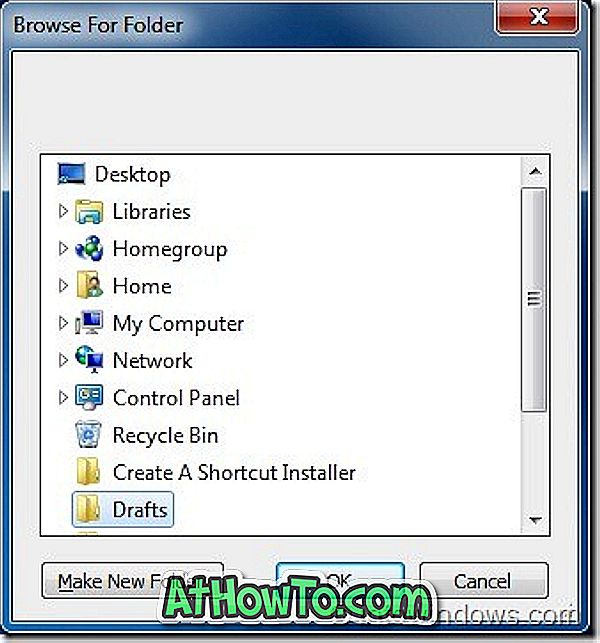
Egyszerű szavakkal ez az eszköz a Másolás mappába és a Windows legutóbbi verziójában lévő mappába való áthelyezéshez használható (tartsa lenyomva a Shift billentyűt, és kattintson a jobb egérgombbal a fájlra / mappára a Másolás mappába és Áthelyezés mappába) lehetőségre.
Szintén nézd meg az Ultimate Windows Context Menu Customizer alkalmazást, amely egy ingyenes eszköz a fájl / mappa kontextus menüjének javítására.
Letöltés A parancsikon létrehozása














